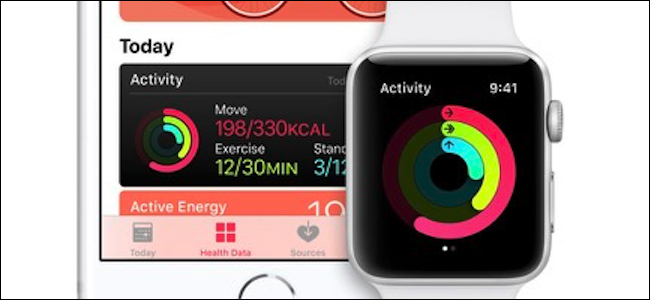
Su iPhone sabe mucho sobre su salud, especialmente si usa aplicaciones como MyFitnessPal o rastrea su actividad con un Apple Watch . Si se les da permiso, las aplicaciones pueden acceder a esos datos. A continuación, le mostramos cómo verificar qué aplicaciones tienen acceso a sus datos.
Hemos mostrado cómo puede controlar su ubicación y exponer esos datos a aplicaciones antes, pero ¿qué pasa con sus datos de salud? La aplicación Health recopila todos los datos que puede proporcionar, y si está utilizando aplicaciones para rastrear su peso, calorías, presión arterial y más, eso puede ser mucho. Si usa un Apple Watch, puede ser incluso más información de la que cree.
Cómo controlar qué aplicaciones pueden acceder a sus datos de salud
Puede haber algunos tipos de datos de salud que no desea que se rastreen en absoluto, o puede haber otros que no le importa que Apple vea, pero que prefiere no entregarlos a las aplicaciones. Todo es algo que puede controlar desde la aplicación Salud.
Para comenzar, abra la aplicación Salud en su iPhone y toque «Fuentes» en la parte inferior de la pantalla.
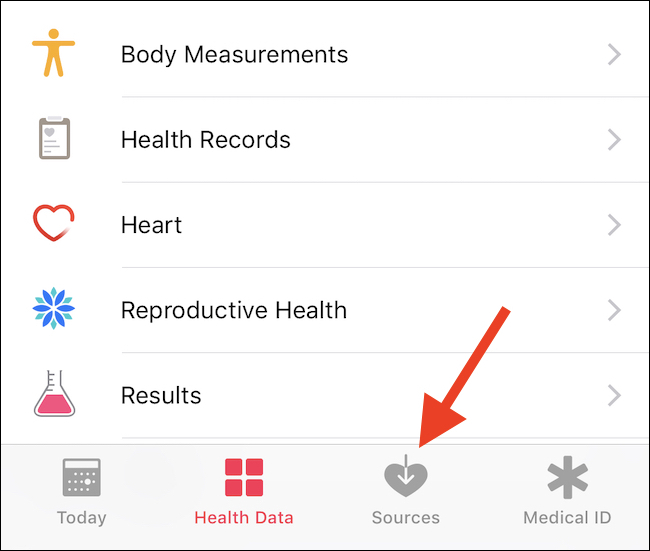
Aquí, puede ver todas las aplicaciones que han solicitado acceso a sus datos de salud, ya sea para leer datos de salud existentes o agregar nuevos. Al tocar una aplicación individual, obtendrá información adicional sobre los datos a los que tiene acceso.
Incluso puede ver los datos a los que tuvieron acceso las aplicaciones desinstaladas tocando «Aplicaciones desinstaladas».
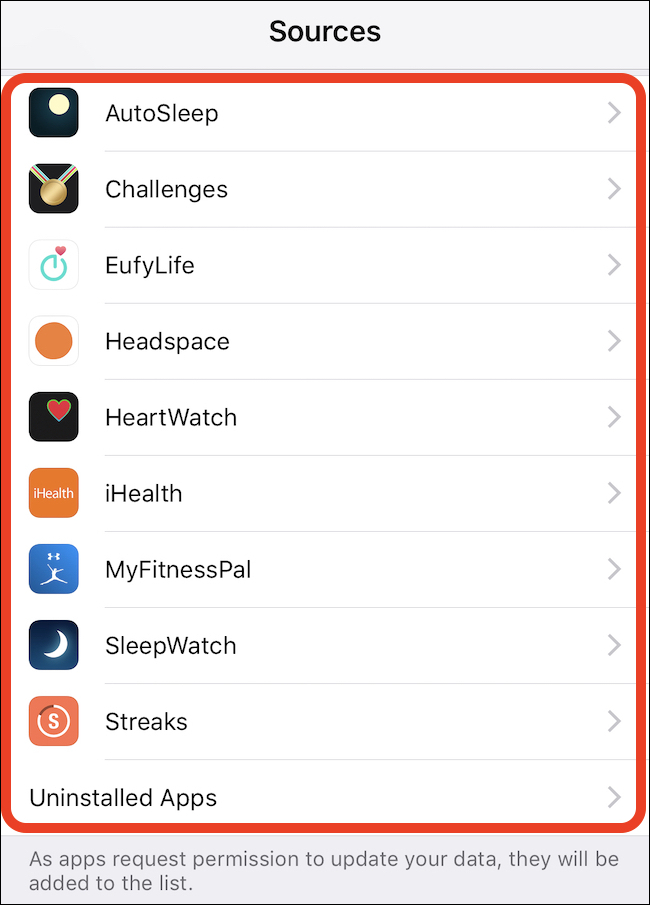
Hay un botón útil para eliminar todo el acceso en la parte superior de la pantalla, pero si desea un control más granular, es posible a través de una serie de interruptores. También hay una breve explicación de por qué la aplicación necesita acceso, por lo que su memoria puede refrescarse en caso de que sea una aplicación antigua que puede haber olvidado.
Para deshabilitar el acceso de la aplicación a todo tipo de datos de salud, toque «Desactivar todas las categorías». Si prefiere deshabilitar algunas categorías, mueva el interruptor correspondiente a la posición «Apagado».
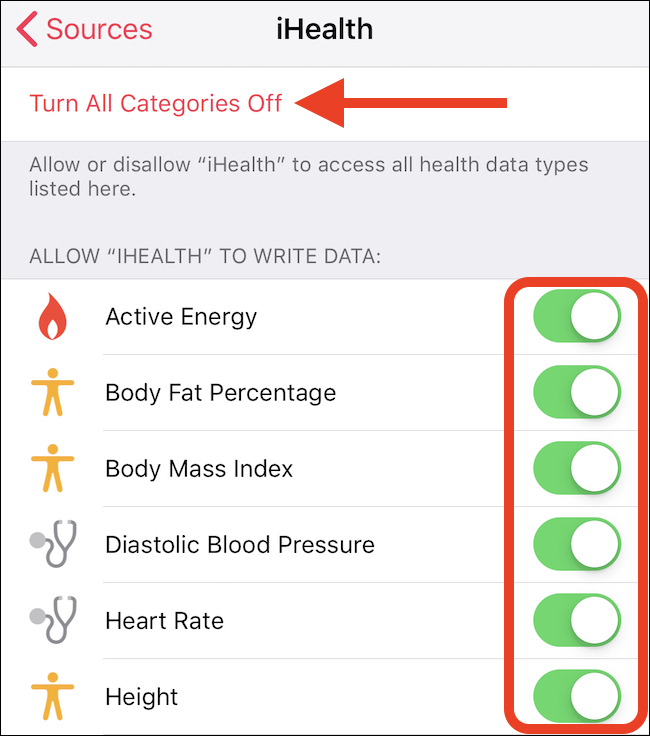
Repita este proceso para cada aplicación que se muestra aquí para personalizar qué aplicación tiene acceso a qué datos de salud.


